ストリーミング動画の再生とダウンロード
ストリーミング再生とは通信ネットワークを通じて、動画や音声などのメディアを受信しがら再生する方式のことです。普段、YouTubeやニコニコなどの動画共有サイトで動画を視聴するのはストリーミング再生と言えます。またiPhoneの音楽アプリでミュージックを再生するのもストリーミング再生方式の一つです。
でも、WiFi環境でストリーミングの動画や音声を再生するのはまだ良いですが、外に出ると、いつもストリーミング再生で動画や音楽を視聴するなら、携帯の通信量を圧迫することになってしまいます。それに、再生する際に受信したデータはキャッシュとしてデバイスに保存されます。ストリーミング動画をダウンロードするより、キャッシュに使う通信量が少ないですが、状況によって消える可能性もあります。

ダウンロードしたビデオ ダウンロードを実行した後、動画したい動画のURLをコピーして、インタフェースで「URLを貼り付け」ボタンをクリックして、自動的に動画を分析し始めます。
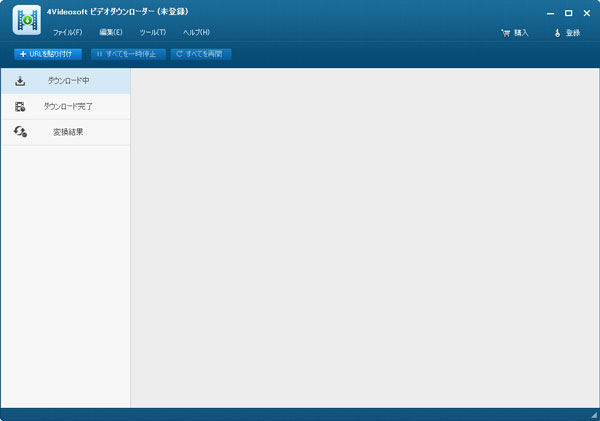
動画を分析した後、いくつか解像度の違う動画が表示されます。お必要によって選択してください。もし、デバイスで再生する、或いは他の動画フォーマットに変換する必要があるなら、「自動的に変換」を有効にして変換先を設定してください。確認後、動画のダウンロードが始まります。
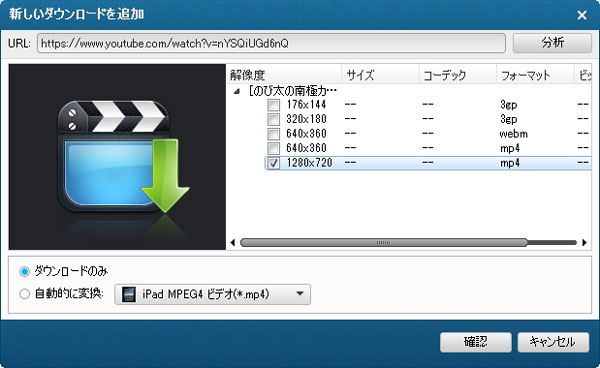
動画を保存して通信量無しでストリーミング動画を視聴できますが、それはソフトに分析できる動画に限る話だけです。コンサート中継などのライブストリーミングになると、保存するのが難しいことになります。ライブストリーミング動画を保存して再生するには4Videosoft 画面 キャプチャーで録画する必要があります。ダウンロードできない動画もこの画面キャプチャーソフトで完成できます。
無料ダウンロード
Windows向け
![]() 安全性確認済み
安全性確認済み
無料ダウンロード
macOS向け
![]() 安全性確認済み
安全性確認済み




